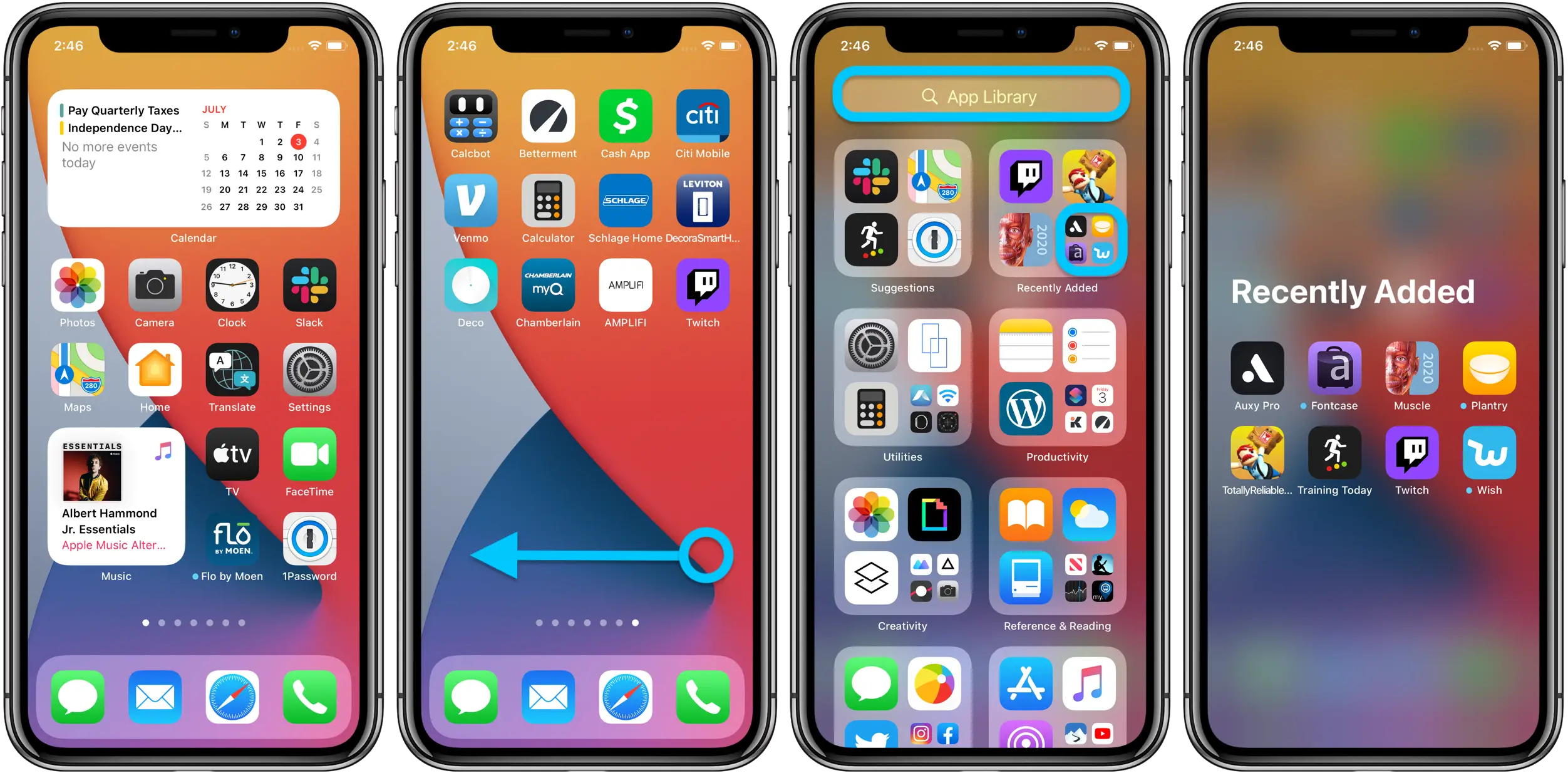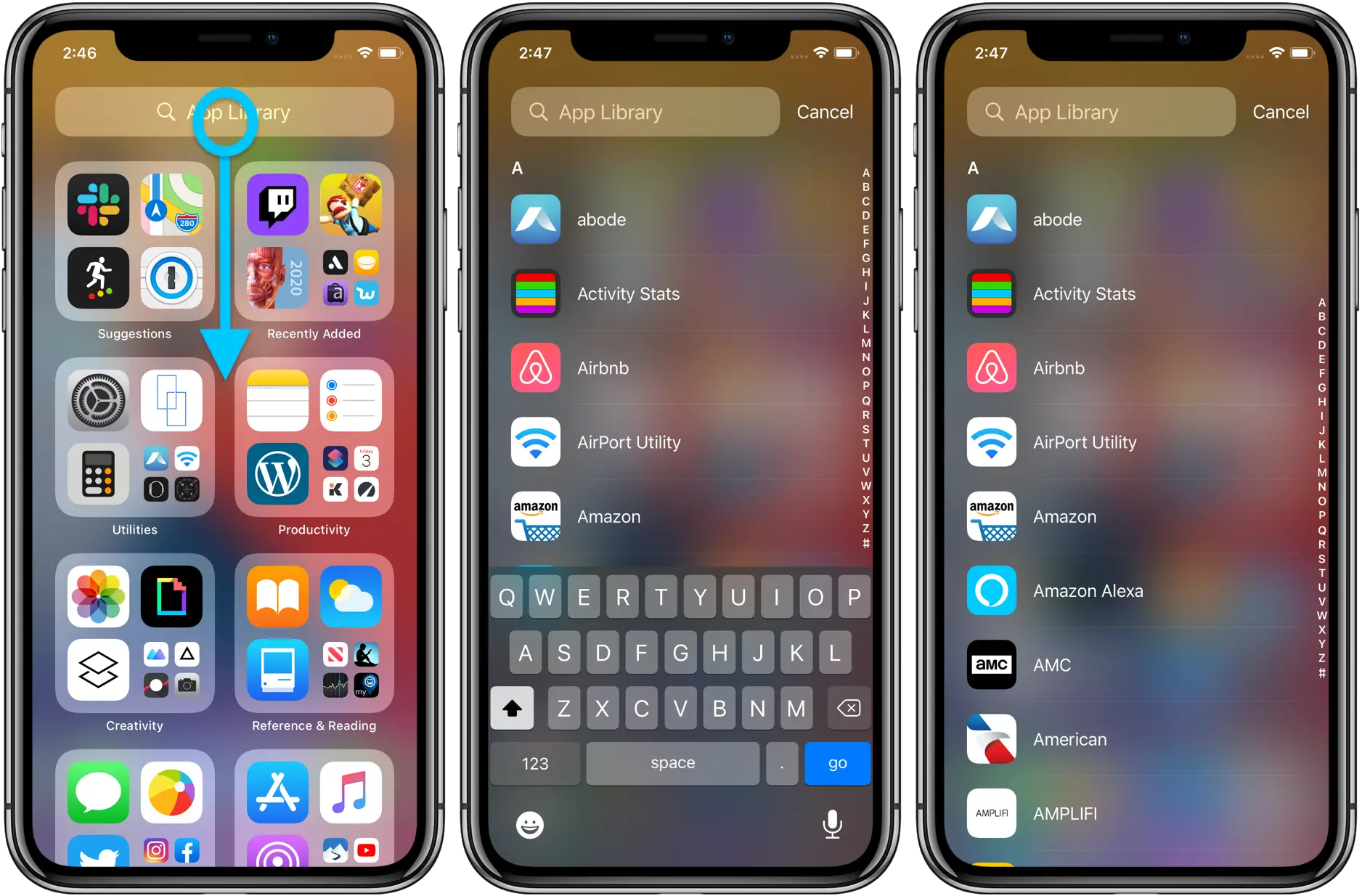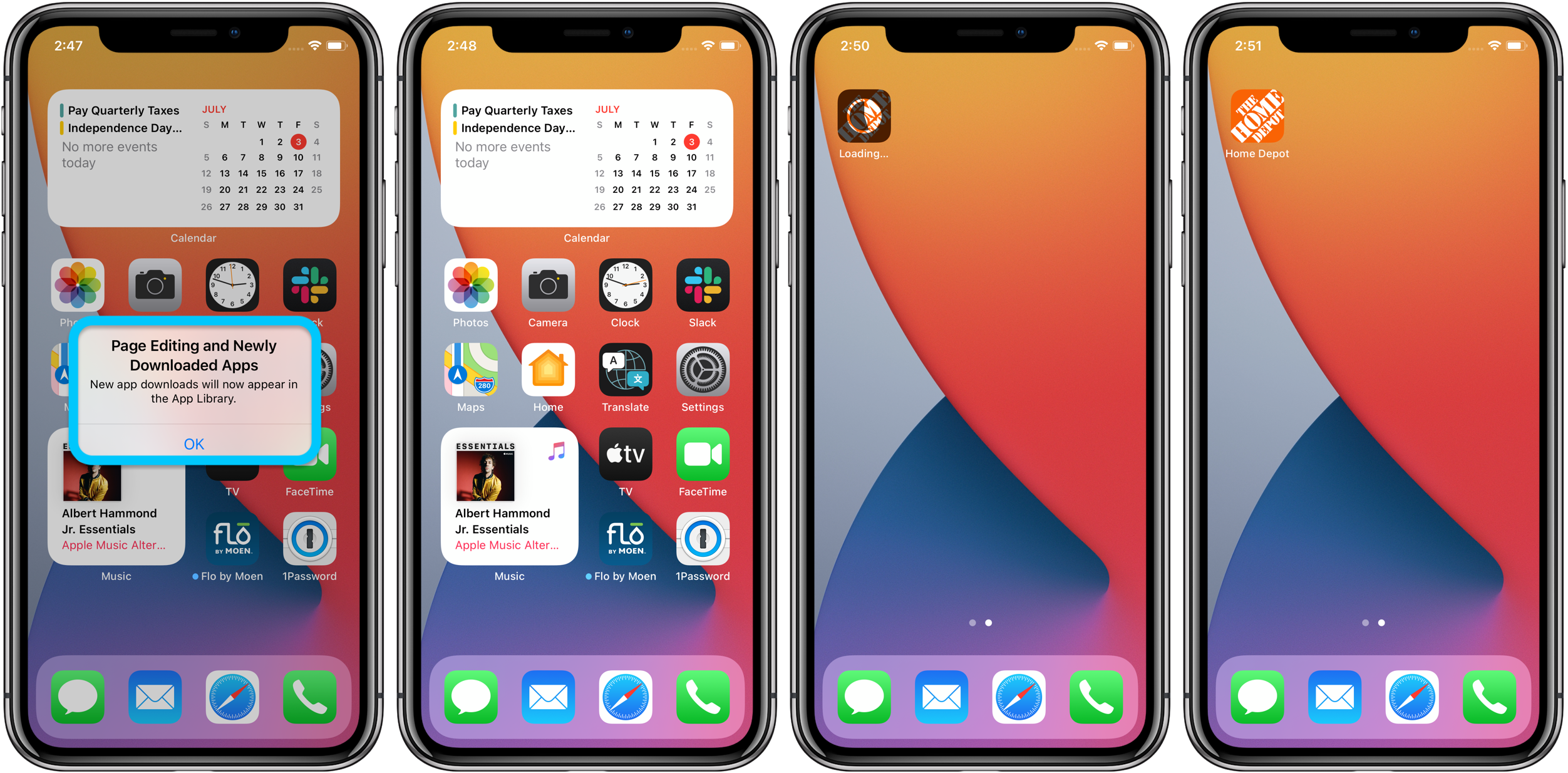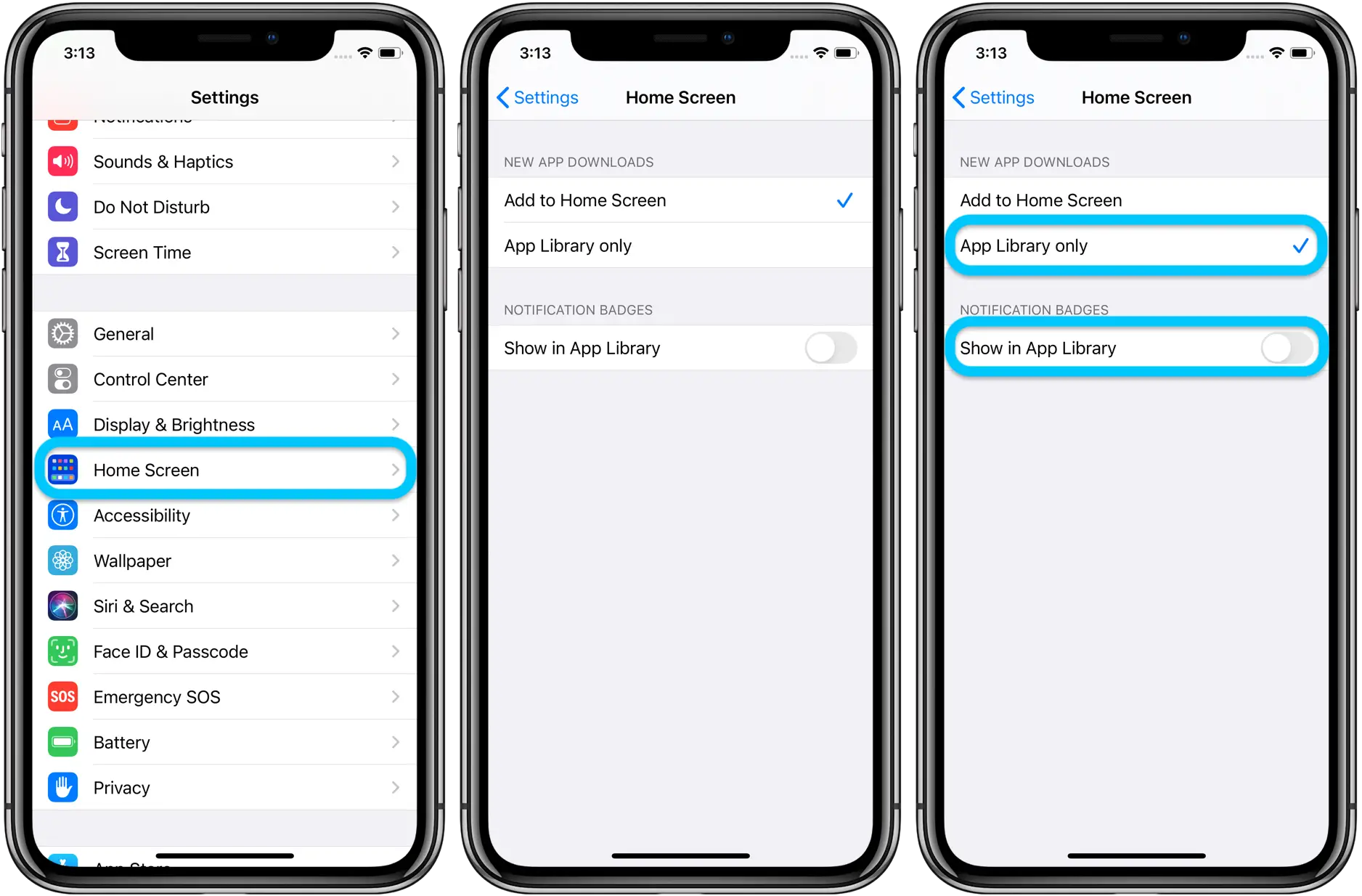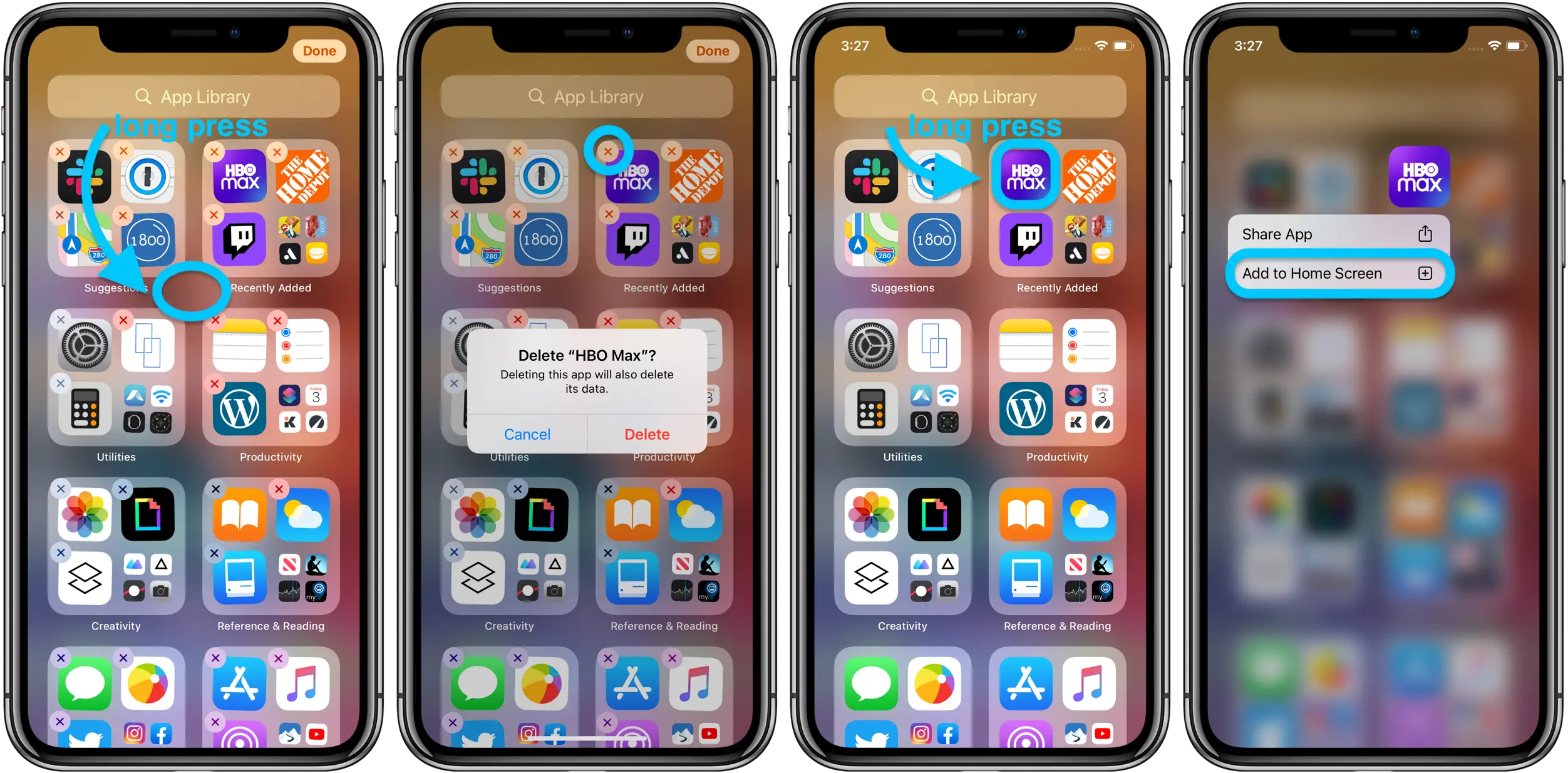Como usar a biblioteca de aplicativos do iPhone no iOS 14
Uma grande mudança que vem com o iOS 14 junto com os widgets da tela inicial é a biblioteca de aplicativos do iPhone. O recurso oferece uma nova maneira de gerenciar os muitos aplicativos que você possui com categorias geradas automaticamente, uma nova exibição em ordem alfabética, a capacidade de ocultar páginas de aplicativos e muito mais. Continue lendo para obter uma visão geral útil do uso da nova biblioteca de aplicativos do iPhone no iOS 14.
Se você não os viu ou experimentou antes, os novos widgets da tela inicial do iOS 14 e a App Library se combinam para trazer a maior reformulação da IU do iOS desde o lançamento.
O que é a biblioteca de aplicativos?
Enquanto os widgets da tela inicial oferecem uma interface de usuário atualizada com widgets personalizáveis de vários tamanhos, a App Library tem algumas opções interessantes para organizar e simplificar a maneira como você acessa aplicativos com categorias / pastas geradas. Automaticamente, a capacidade de ocultar páginas de aplicativos, um novo maneira de gerenciar downloads, uma lista alfabética de aplicativos, etc. A biblioteca de aplicativos pode ser encontrada no final da sua última página de aplicativos para iPhone.
Observação: o iOS 14 está disponível atualmente apenas como uma versão de desenvolvedor, com o primeiro beta público agendado para o final de julho.
Como usar a biblioteca de aplicativos do iPhone no iOS 14
Acesse a biblioteca do aplicativo
- Vá para a sua última página de aplicativos
- Deslize da direita para a esquerda mais uma vez
- Agora você verá a biblioteca de aplicativos com categorias de aplicativos geradas automaticamente
Usando a biblioteca de aplicativos
- Você pode tocar em um aplicativo individual para abri-lo
- Use a barra de pesquisa na parte superior para encontrar aplicativos
- Toque nos quatro pequenos conjuntos de aplicativos no canto inferior direito de uma categoria para ver todos os aplicativos nessa pasta de biblioteca de aplicativos
- Role para baixo a partir do topo da biblioteca de aplicativos para ver uma lista em ordem alfabética de todos os aplicativos
- Curiosamente, não consegui lançar a biblioteca de aplicativos com Siri
Escondendo páginas de aplicativos para iPhone
Se você gosta da ideia de confiar mais na biblioteca de aplicativos do iPhone, pode ocultar as páginas de seus aplicativos. Isso permite um acesso mais rápido à biblioteca do aplicativo.
- Pressione e segure em uma área em branco da tela inicial ou em qualquer página de aplicativo
- Uma vez no modo de edição, toque nos ícones de pontos da página do aplicativo na parte inferior central da tela
- Desmarque as páginas do aplicativo que deseja ocultar
- Toque em Concluído no canto superior direito
Você pode visualizar as páginas do seu aplicativo a qualquer momento, revertendo as etapas acima.
Gerenciar a biblioteca de aplicativos
Depois de editar as páginas do aplicativo, você verá um alerta de que novos downloads aparecerão na seção Adicionados recentemente da Biblioteca de aplicativos. Por enquanto, o padrão é que novos downloads de aplicativos também apareçam na tela inicial / página do aplicativo, mas você pode alterar isso no aplicativo Configurações.
Se você deseja que novos downloads apareçam apenas na biblioteca de aplicativos do iPhone e não na tela inicial ou na página de um aplicativo, vá em Ajustes> Tela inicial e toque em "Somente aplicativos de biblioteca".
Também existe uma opção para obter um emblema de notificação para "Mostrar na biblioteca de aplicativos" se você quiser lembretes e um atalho.
Ir mais longe
- Pressione e segure o nome de uma categoria ou espaço em preto na biblioteca de aplicativos para remover aplicativos
- Pressione e segure um aplicativo individual na biblioteca de aplicativos para adicioná-lo à sua tela inicial
- A partir de agora, não há como renomear as categorias da biblioteca de aplicativos criadas automaticamente ou reorganizá-las (espero que isso possa acontecer em uma atualização)
- Você ainda pode usar pastas na tela inicial ou nas páginas do aplicativo, bem como categorias / pastas da biblioteca do aplicativo, elas são separadas
O que você acha da biblioteca de aplicativos do iPhone? Útil e valioso ou você acha que não vai acabar usando? Há alguma mudança que você gostaria de ver antes do lançamento ao público? Compartilhe suas ideias nos comentários abaixo!
Descubra ainda mais comparações, análises e testes de produtos, bem como dicas e truques sobre neuf.tv